Содержание
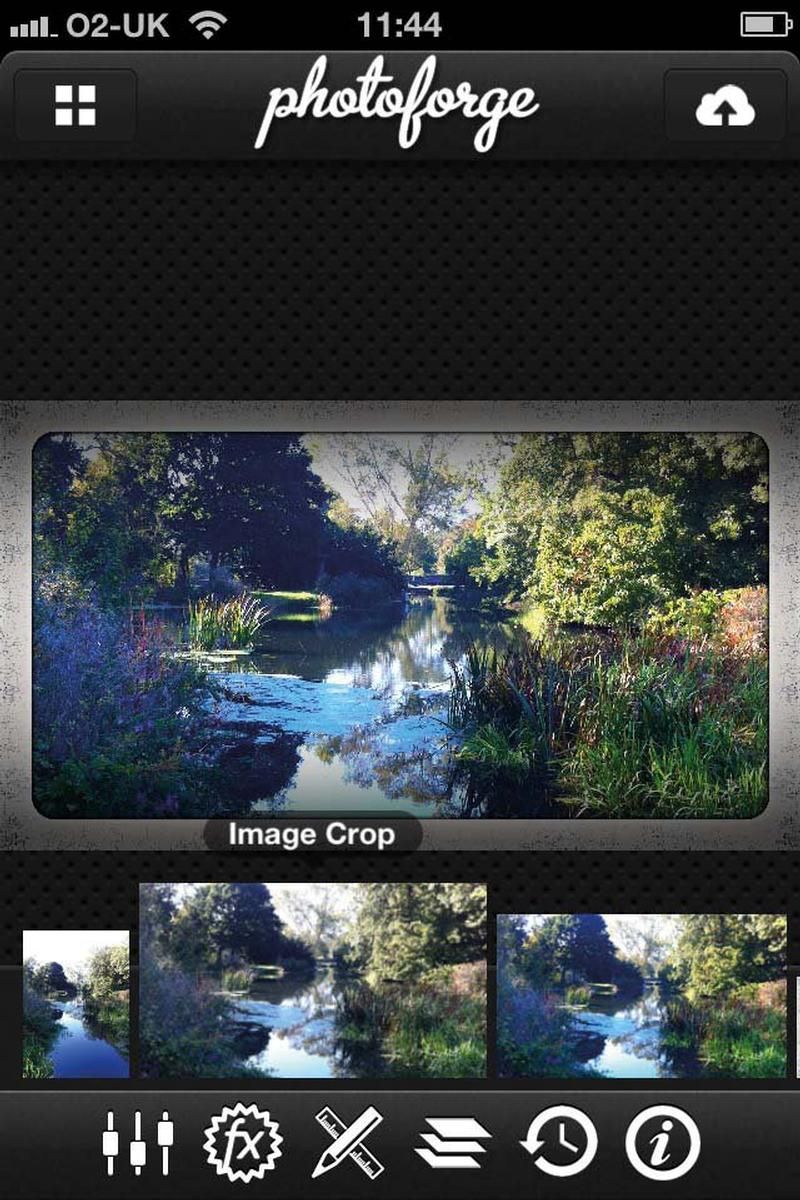
Хотя существует множество приложений для iOS, которые добавляют готовые специальные эффекты к изображениям, существует гораздо меньше продуктов, которые позволяют правильно редактировать фотографии. В этом уроке мы рассмотрим некоторые основные функции приложения, которое делает именно это. Он называется PhotoForge2 и настолько сложен, что поддерживает даже слои.
Здесь мы объясним, как выбрать фотографию из Camera Roll вашего устройства iOS, обрезать ее до правильных пропорций, добавить несколько простых цветовых эффектов и проблемную рамку, а затем поделиться готовым результатом через популярную социальную сеть, такую как Facebook. Обратите внимание, что PhotoForge2 всегда работает с копией фотографии, поэтому оригинал безопасен, даже если вы вносите изменения в свой хэш.
Жизненно важная информация
Прибор: iPhone / iPad / iPod touch
Сложность: начинающий
Необходимое время: 15 минут
Что вам нужно
iOS 4.2 или более поздняя версия
Приложение PhotoForge2 (£ 1.49)
Следующий шаг «
Реклама
следующий
Предыдущая
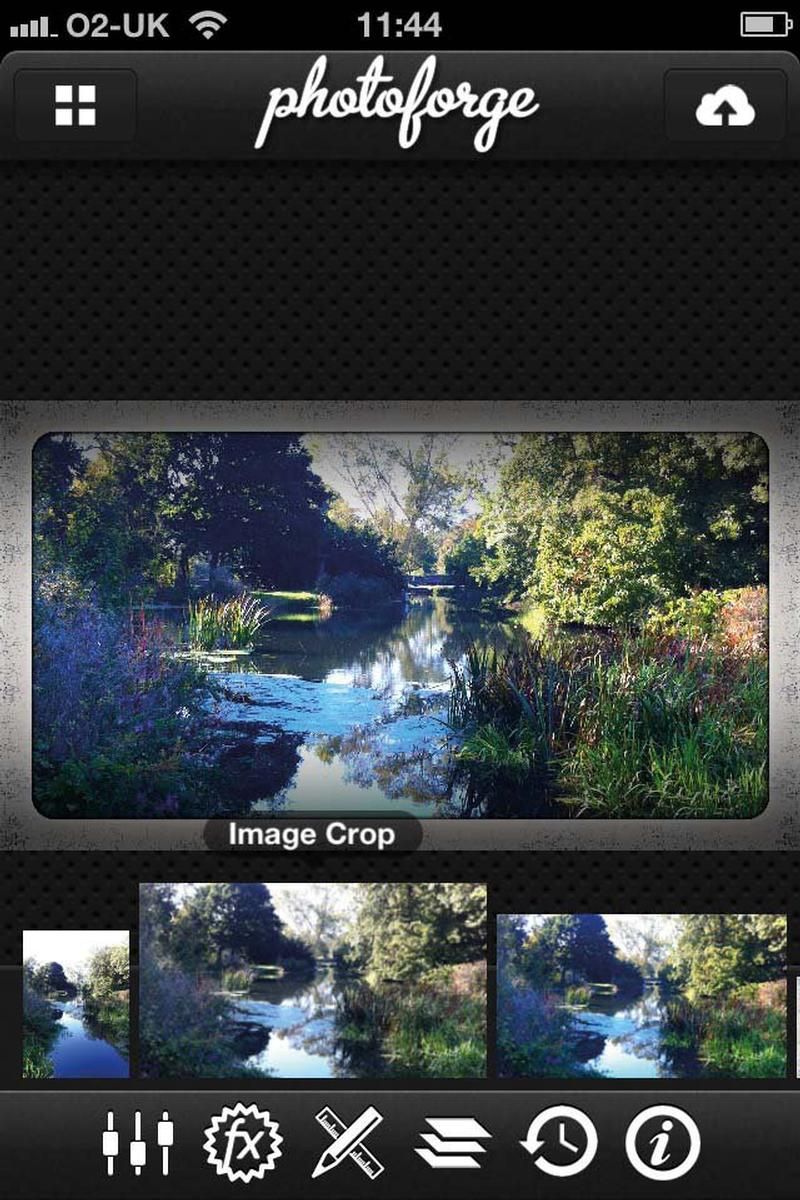
Хотя существует множество приложений для iOS, которые добавляют готовые специальные эффекты к изображениям, существует гораздо меньше продуктов, которые позволяют правильно редактировать фотографии. В этом уроке мы рассмотрим некоторые основные функции приложения, которое делает именно это. Он называется PhotoForge2 и настолько сложен, что поддерживает даже слои.
Здесь мы объясним, как выбрать фотографию из Camera Roll вашего устройства iOS, обрезать ее до правильных пропорций, добавить несколько простых цветовых эффектов и проблемную рамку, а затем поделиться готовым результатом через популярную социальную сеть, такую как Facebook. Обратите внимание, что PhotoForge2 всегда работает с копией фотографии, поэтому оригинал безопасен, даже если вы вносите изменения в свой хэш.
Жизненно важная информация
Прибор: iPhone / iPad / iPod touch
Сложность: начинающий
Необходимое время: 15 минут
Что вам нужно
iOS 4.2 или более поздняя версия
Приложение PhotoForge2 (£ 1.49)
Шаг 2 из 7: Шаг 1: Выберите фотографию
Загрузите и установите приложение PhotoForge2, затем нажмите, чтобы начать. Когда приложение загрузится, коснитесь значка «+» в правом верхнем углу экрана, затем откройте «Фотопленку» и выберите фотографию. Нажмите один раз, чтобы выбрать, и через некоторое время он появится на экране в виде эскиза (см. Выше).
Шаг 3 из 7. Шаг 2. Ваши инструменты редактирования
Нажмите на эскиз, чтобы открыть его. Значки вдоль нижнего элемента управления, слева направо, цвета, визуальные эффекты, рамки и обрезка и слои, в то время как последние два следят за историей редактирования и подробной информацией об изображении. Нажмите кнопку карандаша / линейки, а затем поверните отдельные настройки влево или вправо, чтобы найти Обрезку.
Шаг 4 из 7: Шаг 3: Обрезать фотографию
Нажмите кнопку «Обрезать». Теперь вы можете захватить отдельные маркеры в каждом углу или крае и перетащить их в рамку фотографии или выбрать стиль, например 1×1 или 16×9. Затем, используя два пальца, перетащите всю рамку вниз по фотографии, пока она не «хорошо» сядет. Когда вы будете довольны, нажмите кнопку с галочкой в левом верхнем углу.
Шаг 5 из 7: Шаг 4: Добавление вибрации
Коснитесь элемента управления цветом в левом нижнем углу и используйте палец для прокрутки функций. Наш фаворит — это Vibrance, который добавляет цвет «пинок» к фотографиям и управляется ползунком. Выберите «Вибрация», а затем перетащите индикатор «Сила» вправо. Нажмите ‘x’, чтобы сбросить настройки и попробовать другой эффект, или нажмите значок, чтобы продолжить.
Шаг 6 из 7: Шаг 5: Добавить рамку
Кнопка FX включает в себя ряд популярных эффектов, таких как ломо, сепия, постер и так далее. Или нажмите кнопку карандаша / линейки и на этот раз выберите «Рамки». Поэкспериментируйте с разными стилями, пока не найдете подходящий, а затем нажмите кнопку с галочкой, чтобы подтвердить свой выбор.
Шаг 7 из 7: Шаг 6: Поделиться на Facebook
Нажмите кнопку истории (часы), и вы можете прокрутить назад различные изменения и вернуться к любому из них, нажав на миниатюру. Когда вы будете довольны всеми своими изменениями, нажмите кнопку облака в правом верхнем углу, а затем выберите службу из появившегося списка. Поддерживаются все самые популярные службы обмена в Интернете.





